Blog Tecnológico
Mudando de Rosto no Photoshop CC
Melissa Campuzano • 30 mai 2016 • Adobe Photoshop

Com o comando Auto Blend é possível realizar mudanças simples e divertidas.
Com uma imagem de dois rostos, faça um recorte somente do rosto do Iron Man (Homem de Ferro). Neste caso, não é necessário uma seleção super detalhada, pressione CTRL+J para pegar essa informação em uma nova layer.
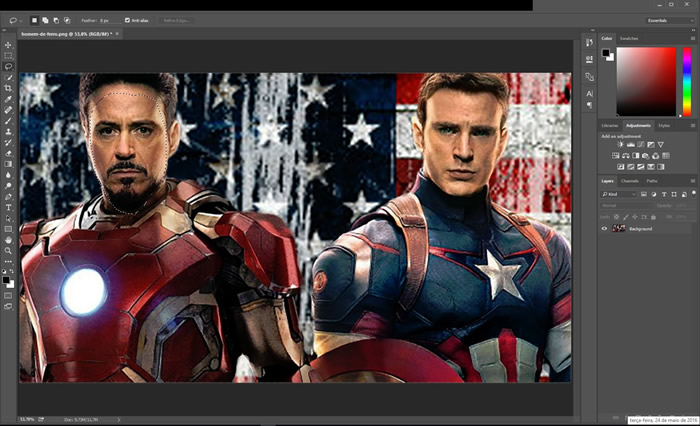
Com a ferramenta de movimentação, arraste em cima do rosto do Capitão América, seguindo os mesmo passos do exercício anterior, use a opacidade e a ferramenta de Free Transform para encaixar os olhos. Mesmo deformando um pouco não tem problema, pois na verdade é um trabalho mais descontraído! Uma vez colocados os olhos no ponto certo, defina o camando ou aperte ENTER.
Selecione as partes da cara das quais não precisa da layer Iron Man como a frente e as bochechas usando a ferramenta laço e apague.

Pegue a foto original e duplique-a, iremos trabalhar um pouco com a informação do Background Copy e um pouco com a informação da layer Iron Man (Homem de Ferro).
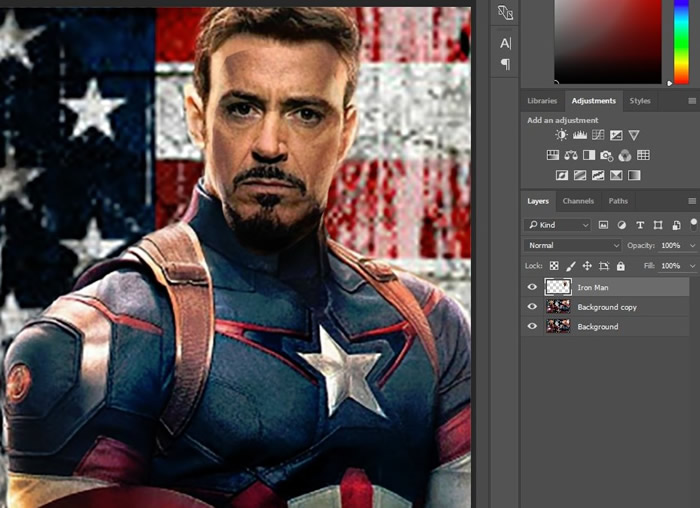
Selecione as partes do rosto das quais não precisa da layer Iron Man (Homem de Ferro) como a frente e as bochechas, usando a ferramenta Laço e apague.
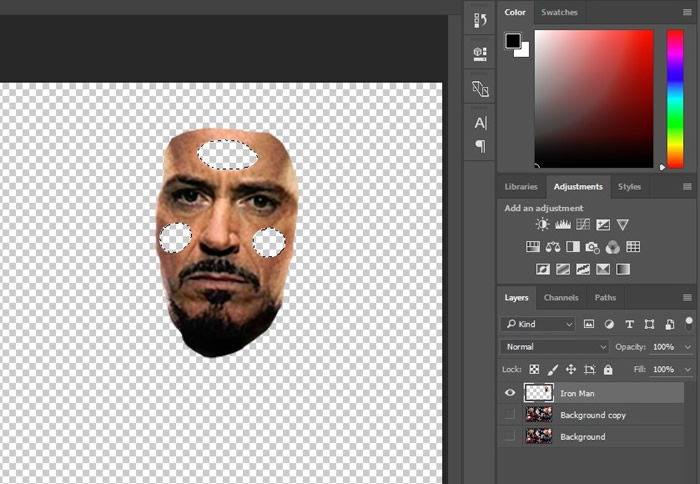
Com a layer Background Copy, faça o mesmo processo com o rosto do Capitão América, e apague as áreas dos olhos, boca e do nariz.
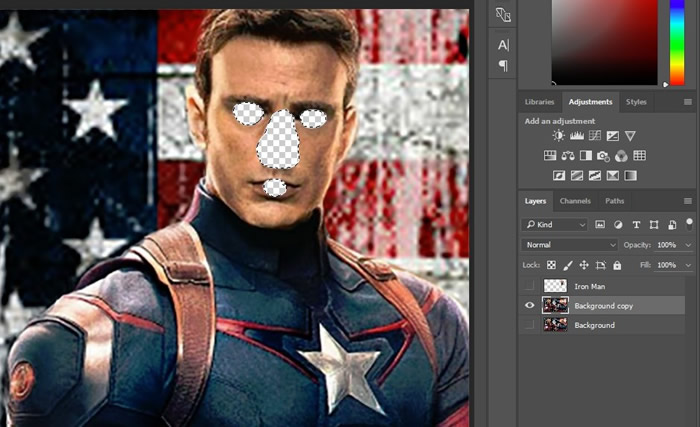
Uma vez feito isso, selecione as duas layers e vá para a opção Edit>AutoBlend Layers.
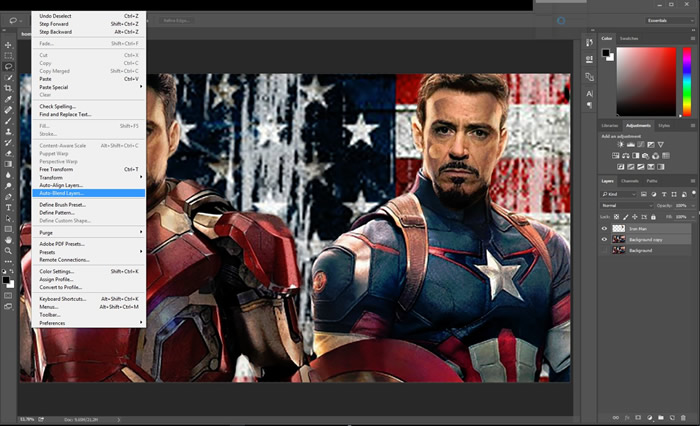
Dentro dessa opção temos duas possibilidades, uma de Panorama e a outra Stack Images na qual trabalha em cima de um empilhamento de fotos.
Nesse caso, como nosso objetivo é fazer a continuidade de uma foto sobre outra, selecione a opção Panorama e ative a opção Seamless Tones and Colors, quando clicar em Ok as duas imagens serão unidas.
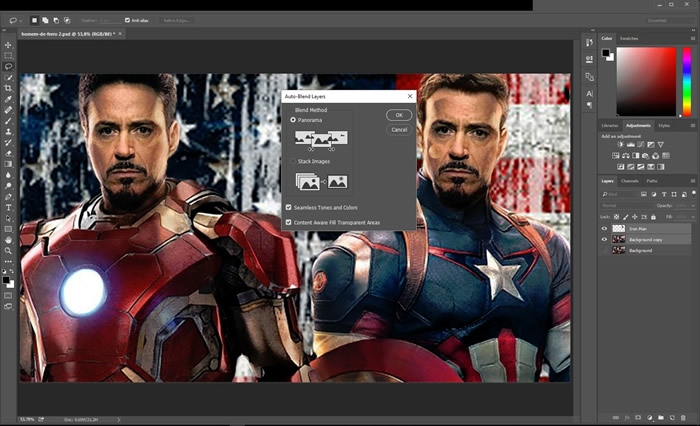
O Photoshop compensa as transições de luminosidade diferentes, características de cores e encontra o melhor conjunto de pixels, uma vez feito isso a fusão está praticamente pronta.
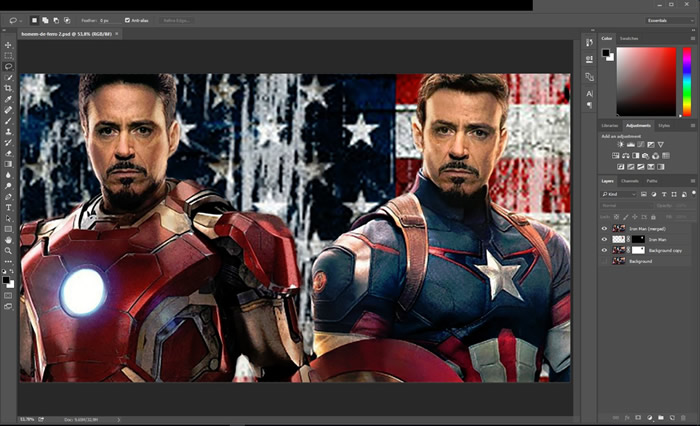
Faça o mesmo processo com a foto oposta e confira o resultado!



1.png)
2.png)











.png)
.png)
.png)



















